4+ kostenlose Tools zum Herstellen von Remote-Verbindungen von Macs zu Windows-PCs
Als ich gebeten wurde, unseren Artikel aus dem Jahr 2010 über die Remoteverbindung mit einem PC von einem Mac aus zu aktualisieren , dachte ich, dass dies eine ziemlich einfache Aufgabe wäre. Seitdem dieser Artikel geschrieben wurde, hat Microsoft jedoch die Unterstützung für seine Remote Desktop Connection -Software für Macs eingestellt(Macs) . Während es anekdotische Berichte darüber gibt, dass es unter OS X Lion funktioniert , wird es definitiv nicht unter OS X Mountain Lion , der neuesten Version von OS X , funktionieren . Also machte ich mich auf die Suche nach neuen, kostenlosen Optionen, und auch das stellte sich als keine einfache Aufgabe heraus. Hier sind die besten kostenlosen Tools für die Remote-Verbindung von Ihrem Mac zu einem Windows 7- oder Windows 8-Computer oder -Gerät.
Software , Software, wer hat die Software?
Wikipedia hat diese hilfreiche Tabelle mit den verschiedenen Optionen bereitgestellt, und ich dachte, es wäre einfach, einige auszuwählen, um sie zu untersuchen: Vergleich von Remote-Desktop-Software(Comparison of remote desktop software) . Als ich mich jedoch damit beschäftigte, stellte ich fest, dass die Optionen nicht so zahlreich und vielfältig waren, wie es auf den ersten Blick scheint. Nicht alles funktioniert auf einem Mac , und die überwiegende Mehrheit der in der Tabelle erwähnten Programme, unabhängig von der Plattform, sind nicht kostenlos. Und einige der kostenlosen Optionen sind definitiv nichts für den normalen Benutzer, wie wir in diesem Artikel sehen werden. Es sah so aus, als hätte ich nicht viele Möglichkeiten, aber es gab ein paar, also fing ich damit an – und erlebte unterwegs einige Überraschungen.
HINWEIS:(NOTE:) Diese Dienste funktionierten in Windows 7 und Windows 8 identisch, mit nur geringfügigen Details zum Aussehen der verschiedenen Fenster. Ich verwende meinen Desktop-Computer mit Windows 7 , um die meisten Bilder für diesen Artikel bereitzustellen, da sie größer und besser sichtbar sind.
LogMeIn - Es funktioniert gut, aber sie führen die Benutzer in die Irre
Ich begann mit der Untersuchung von LogMeIn , das eine kostenlose Version und eine kostenpflichtige Pro- Version hat. Für jeden Computer, auf den Sie zugreifen möchten, müssen Sie eine kleine betriebssystemspezifische App herunterladen und ausführen. Die Registrierung für die kostenlose Version war einfach und unkompliziert. Ich habe eine E-Mail-Adresse und ein Passwort angegeben und das war es. Ich dachte.

LogMeIn hat mir eine nette Willkommens-E-Mail mit einem Link geschickt, auf den ich klicken kann – und hier wurde es etwas heikler, als ich dachte. Ich habe den gesamten Inhalt der E-Mail unten wiedergegeben und einen Pfeil hinzugefügt, um auf etwas hinzuweisen, das meine Aufmerksamkeit nicht erregt hat und hätte haben sollen.

Jep. Das Klicken auf die Schaltfläche „Anmelden“("Log In") brachte mich direkt zu einer kostenlosen Testversion von LogMeIn Pro , nicht zu dem kostenlosen LogMeIn -Dienst, von dem ich dachte, dass ich ihn sehen würde. Ich habe mich beim LogMeIn -Support erkundigt, und ja, so sollte es funktionieren. Hinterhältig(Sneaky) . Zugegeben, Ihnen kann die Pro -Version nicht in Rechnung gestellt werden, es sei denn, Sie geben ihnen Zahlungsinformationen und Autorisierung, aber ich war nicht glücklich darüber, in eine kostenlose Testversion geworfen zu werden, anstatt in den eigenständigen kostenlosen Dienst, von dem die Website glaubte, dass er verfügbar sei.
Davon abgesehen funktioniert LogMeIn jedoch recht gut. Sie müssen jeden Computer, den Sie fernsteuern möchten, hinzufügen, indem Sie sich mit jedem Computer bei der LogMeIn - App anmelden und auf „Computer hinzufügen“ klicken. ("add a computer.")Hier arbeite ich von meinem Mac Mini aus . Als ich die Software zum ersten Mal ausführte, wurde ich aufgefordert, sie zu aktualisieren, also tat ich das, und dann wurde ich aufgefordert, den Browser neu zu starten.
Und als ich mich wieder eingeloggt habe ... whoa, unendliche Regression! Als ich damit herumhantierte, hatte ich zuerst LogMeIn auf dem Windows -Computer ausgeführt und sie gaben einander Feedback.
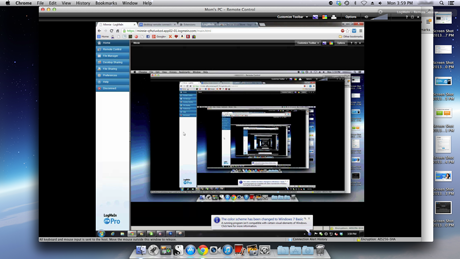
Ich wechselte schnell zu einer anderen Seite und alles war gut.

Obwohl es etwas langsam und nicht ganz flüssig war, funktionierte LogMeIn gut und ich konnte den Windows -Computer ohne Probleme direkt vom Mac aus steuern.(Mac)
TeamViewer - kostenlos, schnell und genial
TeamViewer , das in erster Linie für Geschäftsanwender konzipiert ist (und entsprechend bepreist ist), gibt an, dass es für den privaten Gebrauch kostenlos ist. Die Installation ähnelt der von LogMeIn : Sie laden die Software auf jeden Computer herunter, den Sie steuern möchten, und führen sie aus. Sie werden gefragt, wie Sie die Software verwenden möchten. Wenn Sie sich für die personal/non-commercial use entscheiden, können Sie TeamViewer kostenlos ausführen, wie die Website verspricht.
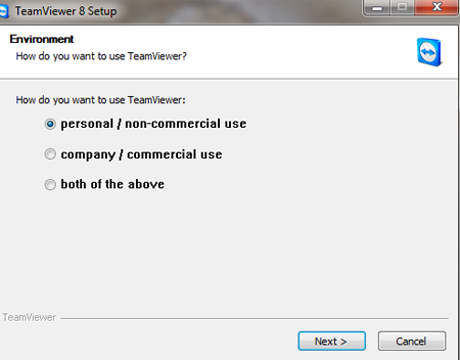
Sie müssen ein TeamViewer -Konto mit Ihrer E-Mail-Adresse und einem Passwort erstellen. Sie werden aufgefordert, Ihre E-Mail zu bestätigen, und dann können Sie loslegen.
Es gibt einige nette Sicherheitsmaßnahmen, die in TeamViewer integriert sind, obwohl ich wünschte, ihre Erklärung wäre etwas klarer. So sieht der Bildschirm aus.

Möchten Sie später auf Ihren Computer zugreifen? Natürlich tust du. Was der Bildschirm wirklich bedeutet und warum "Nein"("No") die Standardeinstellung ist, ist "Möchten Sie diesen Computer die ganze Zeit mit TeamViewer verbunden lassen?" ("Do you want to leave this computer connected to TeamViewer all the time?")Wenn Sie mit Nein(No) antworten , weist TeamViewer Ihrem Computer eine ID zu, und jedes Mal, wenn Sie einen Fernzugriff wünschen, gibt Ihnen TeamViewer ein zufälliges Passwort, das der Computer, der Zugriff haben möchte, in den Anmeldebildschirm eingeben muss. Dies ist eine nette Sicherheitsmaßnahme, die dazu beitragen soll, unerwünschten Zugriff zu verhindern.
Es gibt einige andere TeamViewer- Komponenten, die Sie hinzufügen können und die Sie möglicherweise nützlich finden. Diese habe ich nicht getestet.

Sobald Sie die App auf allen Computern installiert haben, auf die Sie Fernzugriff wünschen, können Sie loslegen. Melden(Log) Sie sich bei Ihrem Konto an und Sie sehen die Kontonummer und das Passwort, die TeamViewer für Sie generiert. Sie benötigen dies, wenn Sie eine Verbindung mit einem anderen Computer herstellen.

Die Verbindung wurde sofort hergestellt. Es war viel schneller und reibungsloser als das, was ich mit LogMeIn gesehen hatte . TeamViewer fügt ein kleines Informationsfenster in die untere rechte Ecke Ihres Bildschirms ein, um Ihnen mitzuteilen, was mit Ihrer Verbindung los ist, aber Sie können es leicht einklappen, damit es den Bildschirm nicht verdeckt.

Ich konnte den anderen Computer perfekt steuern und ich schätzte die Geschwindigkeit und die Leichtigkeit des Scrollens und Bewegens auf dem Bildschirm sehr. Ich denke, die Tatsache, dass TeamViewer wirklich für den geschäftlichen Einsatz konzipiert ist, war der entscheidende Faktor bei seinem Design und der Grund, warum es besser funktionierte als LogMeIn .
Google Chrome - Remotedesktopverbindungen(Remote) vom Browser
Es gibt auch ein Google Chrome-Addon , das Fernsteuerungszugriff bietet, und unsere Freunde von How-To Geek haben kürzlich einen großartigen Artikel darüber geschrieben. Ich habe es ausprobiert, und es hat genauso gut funktioniert, wie sie es gesagt haben. Es ist einfach aus dem Chrome Web Store(Chrome Web Store) zu installieren und seine Verwendung ist sehr einfach und reibungslos. Wenn Sie ein Google Chrome -Benutzer sind, könnte dies alles sein, was Sie für den Fernzugriff benötigen. So sah es auf meinem Bildschirm aus:

Sie können hier sehen, was How-To Geek über das Chrome - Plugin zu sagen hatte: How to Use Google Chrome to Remotely Access Your Computer .
CrossLoop - funktioniert gut, ist aber nur kostenlos, wenn nur zwei Computer verbunden werden
CrossLoop ist kostenlos, wenn Sie nur eine Verbindung zu einem anderen Computer herstellen möchten. Für alle weiteren Verbindungen müssen Sie eine Lizenz bezahlen. Da ich nur einen auswählen musste, entschied ich mich, von meinem Mac aus eine Verbindung zu dem Windows 8 -Netbook herzustellen, das ich besitze. Wählen Sie auf dem Hauptbildschirm Fernzugriff(Remote Access) .
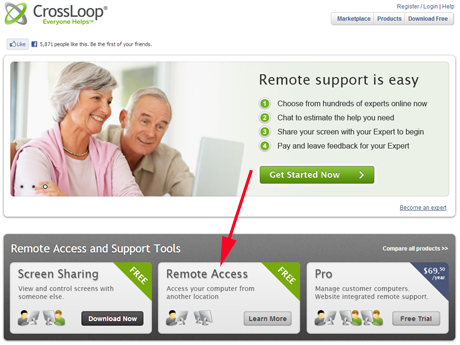
Dadurch gelangen Sie zu einem Bildschirm, der Sie auffordert, ein Konto zu erstellen, und der die Preise für die anderen Versionen der Software auflistet. Ab hier geht es genauso weiter wie bei den anderen Diensten. Ich stelle fest, dass der Download eigentlich "CrossLoop Setup Premium" heißt.("CrossLoop Setup Premium.")

Nachdem Sie Ihr Konto erstellt haben, installieren Sie die Anwendung.
Sobald CrossLoop auf beiden Computern ausgeführt wird, müssen Sie nur noch auf beiden Computern auf „ Verbinden(Connect) “ klicken (dies ist wichtig – wenn Sie nicht auf beide klicken, wird Ihre Verbindung nicht gestartet) und die Informationen zu Ihrem Computer angeben verbinden möchten.
Die Verbindung hat gut funktioniert. Hier ist der Bildschirm des Netbooks:

CrossLoop hat auch eine nützliche Funktion, mit der Sie die Steuerung von einem Computer auf den anderen umschalten können. Sie klicken auf die Doppelpfeile und werden gefragt, ob Sie die Kontrolle übertragen möchten. Das hat auch recht reibungslos funktioniert.
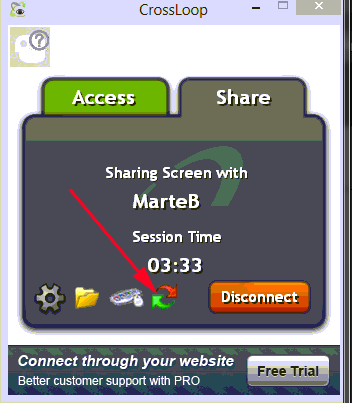
CrossLoop wäre eine ausgezeichnete Wahl, wenn Sie nur eine Verbindung zu einem anderen Computer herstellen möchten. Ich habe für diesen Artikel nach vielseitigeren kostenlosen Apps gesucht, was der einzige Grund ist, warum ich CrossLoop nicht als Hauptwahl ausgewählt habe.
Andere Dienste auschecken ... ähm, vielleicht nicht.
Ich habe einige andere Optionen für diesen Artikel untersucht, die ich aufgrund des Fachwissens, das für die Installation und/oder Verwendung erforderlich ist, nicht ausprobieren konnte. Diese Produkte richten sich nicht an den durchschnittlichen Benutzer. Wie(Anyway) auch immer , ich möchte sie erwähnen, für diejenigen Benutzer, die bereit sind, sie auszuprobieren.
CoRD schien einige Geek-Fähigkeiten auf höherem Niveau zu erfordern, als der durchschnittliche Benutzer wahrscheinlich hat, obwohl es den Vorteil hat, sowohl Open Source als auch kostenlos zu sein.

Apropos Geek-Fähigkeiten auf höherem Niveau, als ich mir FreeRDP ansah … nun, der erste Bildschirm sah OK aus.
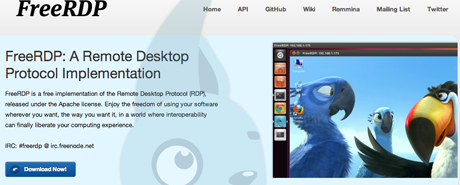
Aber klicken Sie auf den Download-Link und Sie betreten das Gebiet der Big Bang Theory . Ich habe dies tatsächlich an einem CalTech -Programmierer vorbeigeführt, und mein Verdacht auf essentielle High-Level-Geekery wurde sofort bestätigt. 🙂
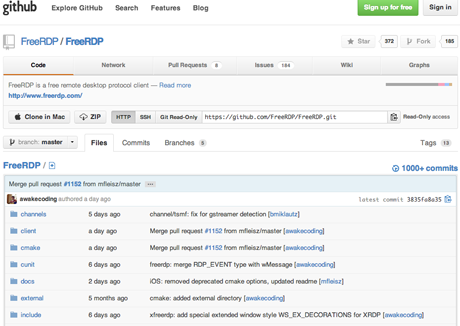
Unnötig zu erwähnen, dass ich nicht weiter als bis hierher geforscht habe. Dieses Programm selbst zu kompilieren, damit es funktioniert, möchte ich in nächster Zeit nicht ausprobieren.
Schlussfolgerungen
Ich denke insgesamt, dass die meisten Leute entweder mit TeamViewer oder LogMeIn zufrieden sein werden . Sie funktionieren auf die gleiche Weise und erfordern keine hohen technischen Fähigkeiten, um sie zu verwenden. Ich bleibe bei TeamViewer , weil es schneller und reibungsloser ist und weil ich mich über LogMeIn wegen seiner Herangehensweise an eine "kostenlose" Version geärgert habe, aber das wird nicht unbedingt für jeden ein Faktor sein. Diese beiden Apps benötigen keinen bestimmten Browser, um zu funktionieren, und sie wurden auf jeder Plattform installiert und ausgeführt, die ich ausprobiert habe.
Das Chrome Remote Desktop -Add-In wäre auch eine ausgezeichnete Wahl, wenn Sie ein Google Chrome - Benutzer sind. Es ist kostenlos, einfach zu installieren, funktioniert perfekt und bietet viele Optionen. CrossLoop wäre auch eine gute Wahl, wenn Sie wissen, dass Sie nur auf einen anderen Computer zugreifen möchten.
Haben(Have) Sie gute oder schlechte Erfahrungen mit Fernsteuerungssoftware gemacht, entweder mit denen, die ich besprochen habe, oder mit anderen, die ich nicht ausprobiert habe? Ich würde mich freuen, von dir darüber in den Kommentaren zu hören.
Related posts
So greifen Sie vom Mac aus per Fernzugriff auf Windows 10 zu
Bieten Sie Windows 10-Benutzern Remoteunterstützung mit der Windows-Remoteunterstützung
Übertragen Sie Medien von einer Webseite in Microsoft Edge auf ein drahtloses Display mit Miracast
So verwenden Sie die TeamViewer: Fernsteuerungs-App für Windows 10 und Windows 10 Mobile
So verwenden Sie die Remotedesktopverbindung (RDC), um eine Verbindung zu einem Windows-PC herzustellen
So zeigen Sie die Favoritenleiste und das Favoritencenter im Internet Explorer an
So surfen Sie mit der Internet Explorer 11-App in Windows 8.1 im Internet
Einführung in Windows 8: So konfigurieren Sie Mail-App-Konten
Chrome 64-Bit oder Chrome 32-Bit: Laden Sie die gewünschte Version für Windows 10 oder älter herunter
So verwenden Sie die Microsoft Remote Desktop-App, um eine Verbindung zu Remote-PCs herzustellen
So verfolgen Sie, welche Apps in Windows 10 die meisten Daten verbrauchen
So verwalten Sie Ihre Downloads in der Internet Explorer 11-App
So rufen Sie Dateien mit OneDrive von einem Windows-PC ab
So greifen Sie auf Ihre Favoriten in der Internet Explorer-App zu und verwalten sie
So deaktivieren Sie das Synchronisierungscenter und Offlinedateien in Windows 7
So erhalten, konfigurieren und entfernen Sie Microsoft Edge-Erweiterungen -
So verwenden Sie Skype unter Windows 10 wie ein Profi
Die Remote Desktop App vs. TeamViewer Touch – Welche ist die bessere App?
So stellen Sie über den Datei-Explorer eine Verbindung zu einem FTP-Server in Windows 10 her -
OneDrive synchronisiert nicht? 5 Möglichkeiten, OneDrive zur Synchronisierung in Windows zu zwingen -
